WPF Button使用漂亮 控件模板ControlTemplate 按钮使用控制模板实例及源代码 设计一个具有圆角边框、鼠标悬停时颜色变化的按钮模板
2023-12-28 21:29:14
?续前两篇模板文章? ? ?模板介绍1? ? ? 模板介绍2
WPF中的Button控件默认样式简洁,但可以通过设置模板来实现更丰富的视觉效果和交互体验。按钮模板主要包括背景、边框、内容(通常为文本或图像)等元素。通过自定义模板,我们可以改变这些元素的样式、颜色、透明度、动画等属性,以创建出独特且吸引人的按钮。
例如,我们可以设计一个具有圆角边框、鼠标悬停时颜色变化的按钮模板。以下是一个简单的实例:
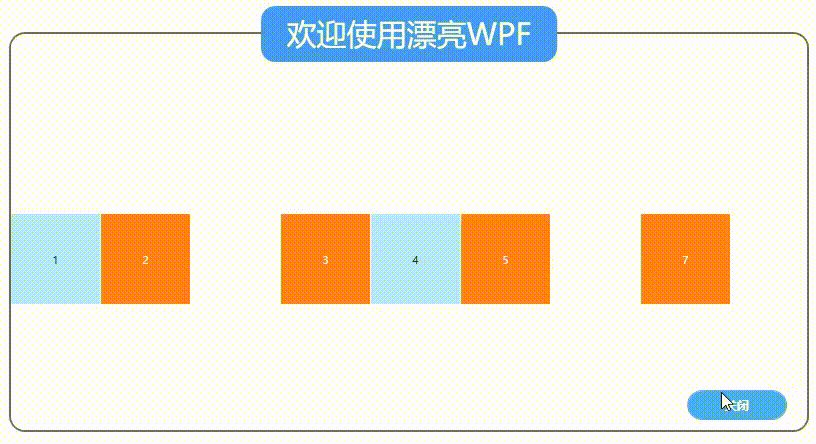
?
<!-- 按钮模板 -->
<ControlTemplate x:Key="buttonTemplateStyle" TargetType="Button">
<Border Background="#FFFFFF" CornerRadius="15" BorderBrush="#409EFF" BorderThickness="1" x:Name="border" >
<StackPanel Orientation="Horizontal" HorizontalAlignment="{TemplateBinding HorizontalAlignment}">
<StackPanel HorizontalAlignment="Center" VerticalAlignment="Center" >
<TextBlock x:Name="textInfo" Text="{TemplateBinding Content}"
HorizontalAlignment="Center" VerticalAlignment="Center"
Foreground="#409EFF"/>
</StackPanel>
</StackPanel>
</Border>
<ControlTemplate.Triggers>
<Trigger Property="IsMouseOver" Value="true">
<Setter Property="Background" TargetName="border" Value="#409EFF"/>
<Setter Property="Foreground" TargetName="textInfo" Value="#FFFFFF"/>
<Setter Property="FontWeight" TargetName="textInfo" Value="Bold" />
</Trigger>
<Trigger Property="IsPressed" Value="true">
<Setter Property="Background" TargetName="border" Value="#003a8c"/>
<Setter Property="BorderBrush" TargetName="border" Value="#003a8c"/>
<Setter Property="Foreground" TargetName="textInfo" Value="#FFFFFF"/>
<Setter Property="FontWeight" TargetName="textInfo" Value="Bold" />
</Trigger>
</ControlTemplate.Triggers>
</ControlTemplate>使用在按钮上
<Button Content="关闭" Margin="0,0,20,0" Width="100"
Template="{StaticResource buttonTemplateStyle}"/>
文章来源:https://blog.csdn.net/weijia3624/article/details/135278365
本文来自互联网用户投稿,该文观点仅代表作者本人,不代表本站立场。本站仅提供信息存储空间服务,不拥有所有权,不承担相关法律责任。 如若内容造成侵权/违法违规/事实不符,请联系我的编程经验分享网邮箱:veading@qq.com进行投诉反馈,一经查实,立即删除!
本文来自互联网用户投稿,该文观点仅代表作者本人,不代表本站立场。本站仅提供信息存储空间服务,不拥有所有权,不承担相关法律责任。 如若内容造成侵权/违法违规/事实不符,请联系我的编程经验分享网邮箱:veading@qq.com进行投诉反馈,一经查实,立即删除!